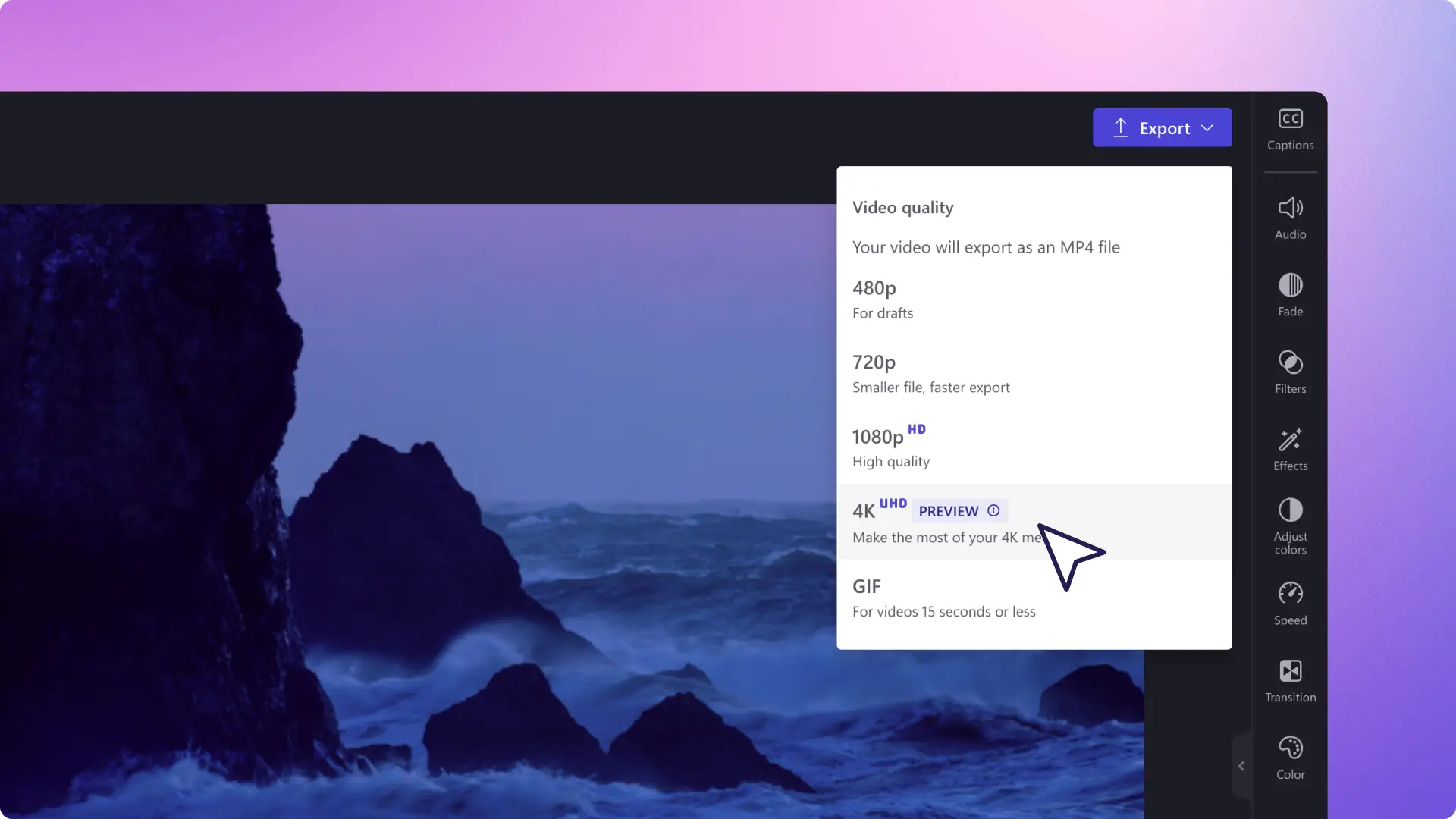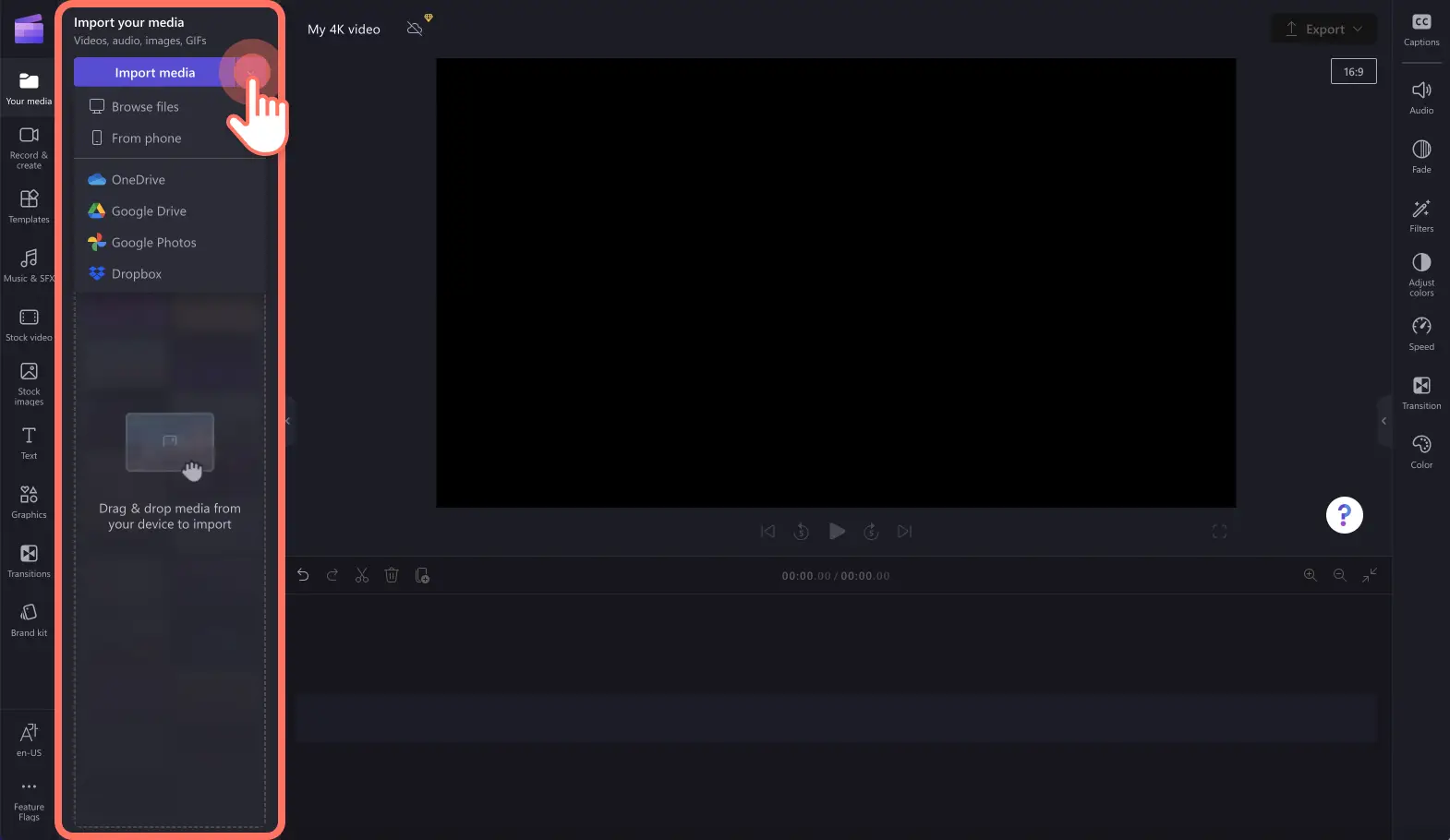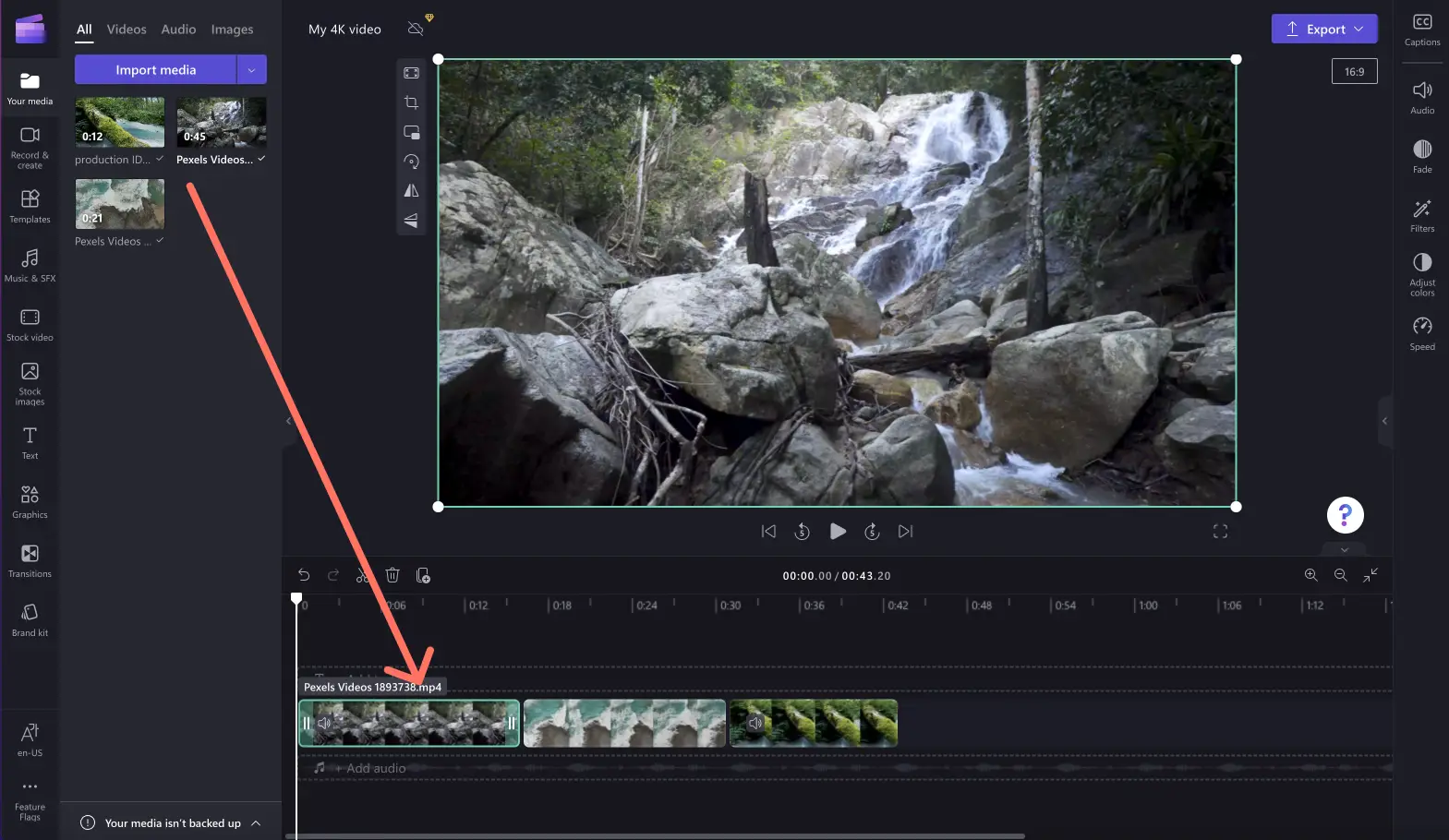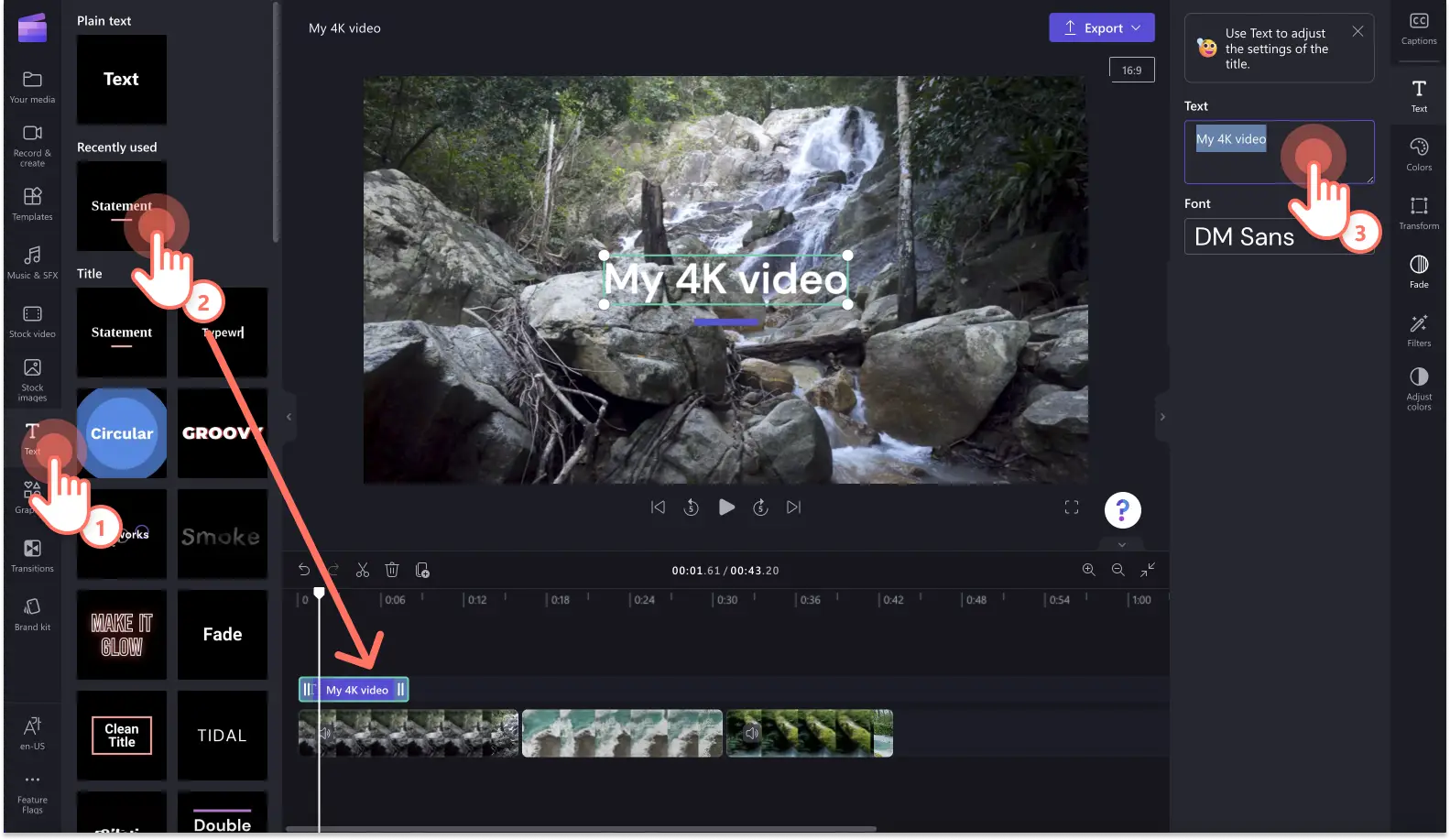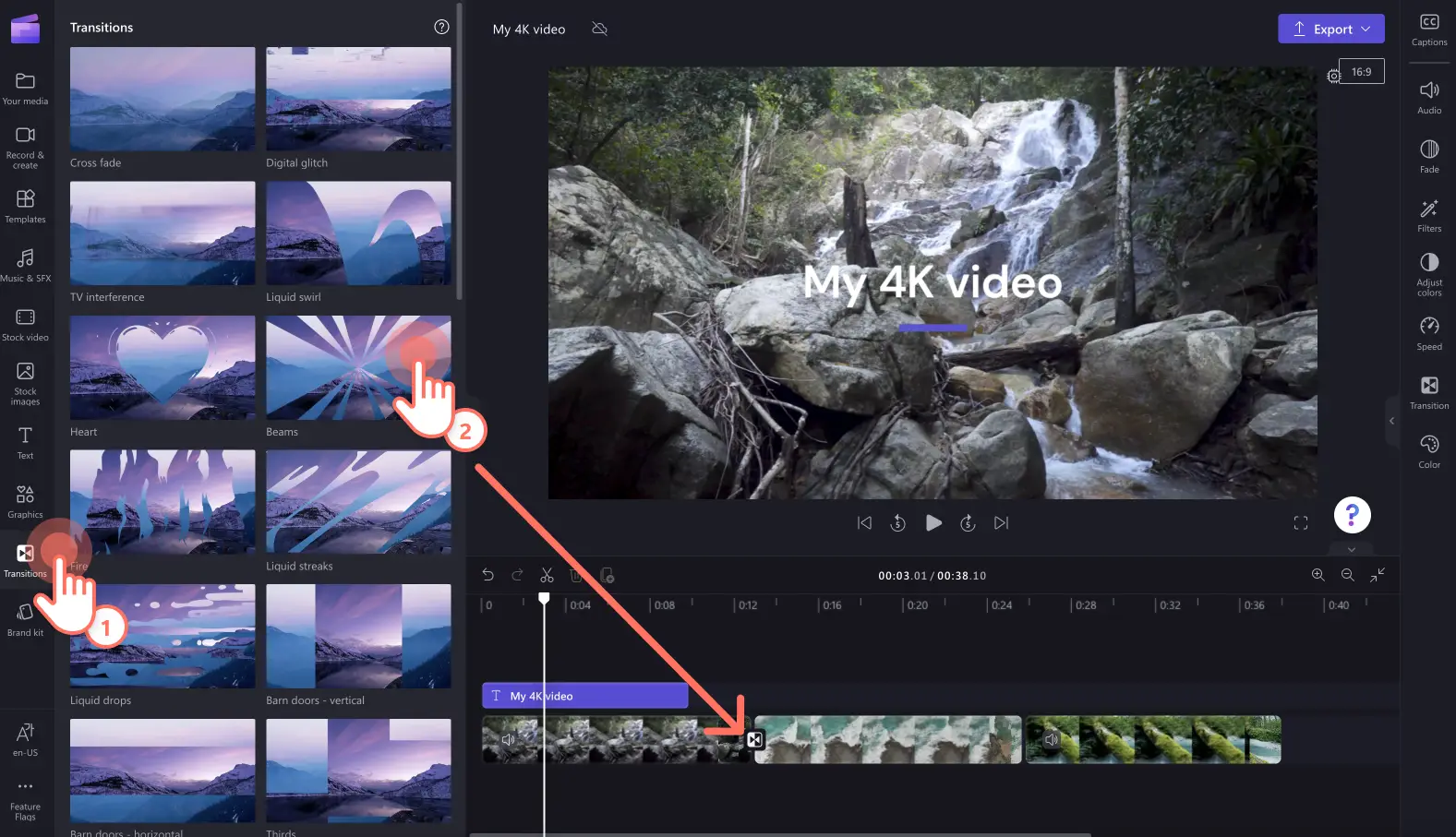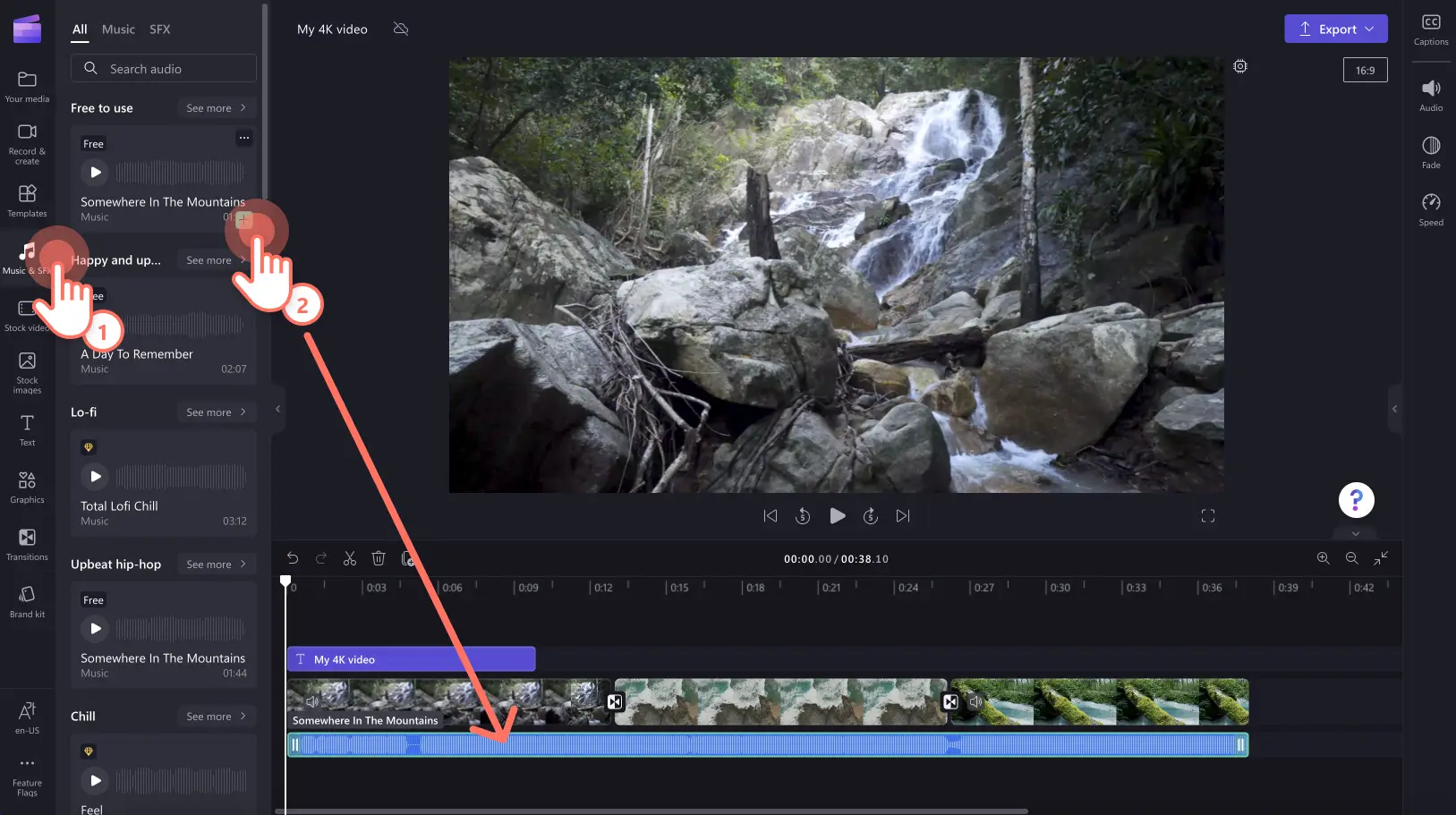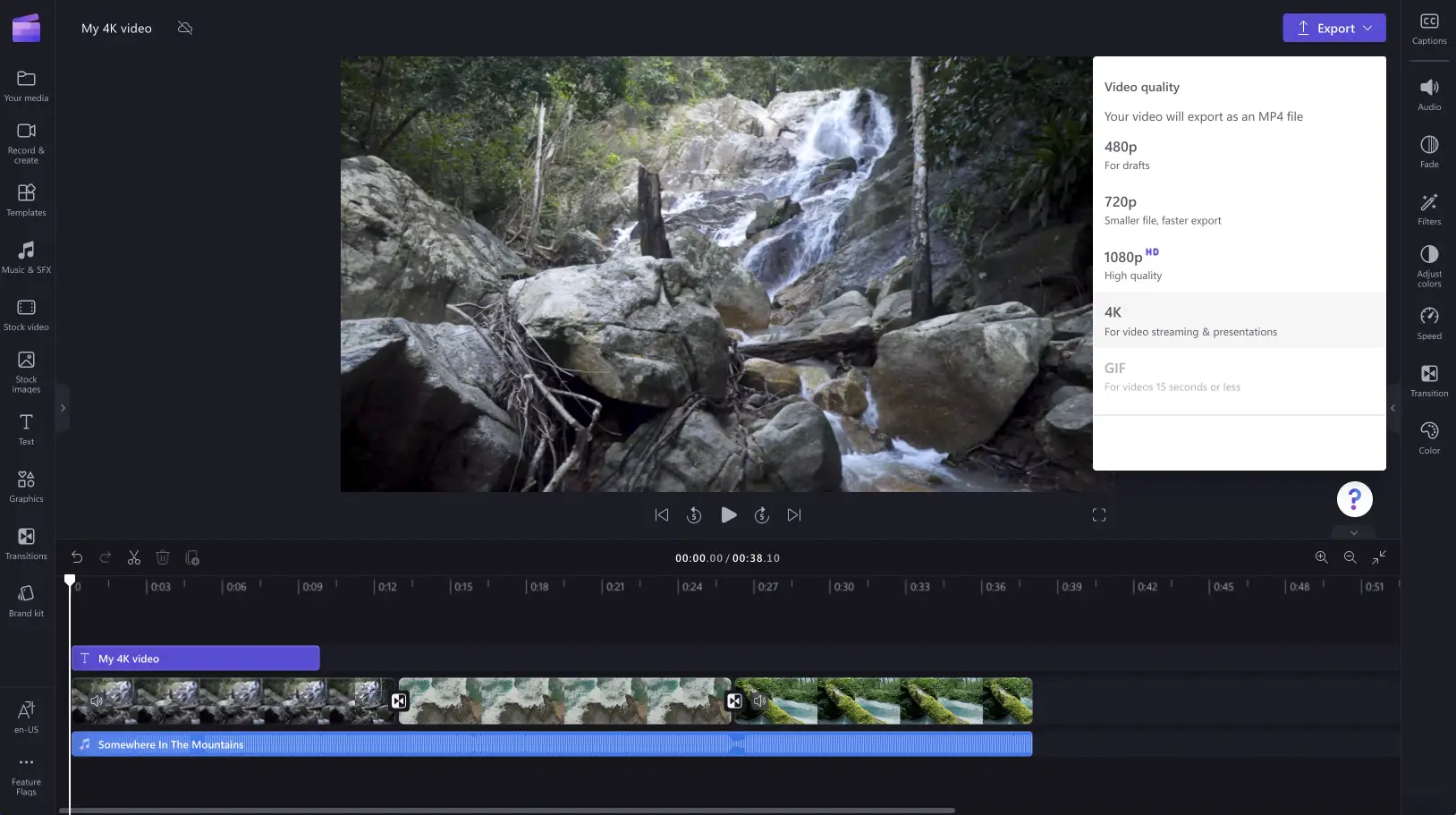Обратите внимание! Снимки экрана в этой статье сделаны в Clipchamp для личных учетных записей.В Clipchamp для рабочих и учебных учетных записей используются аналогичные принципы.
На этой странице
Хотите удобно отправлять, изменять и сохранять видеоролики в разрешении 4K без посторонних программ и загрузок? Благодаря разрешению видео 4K в Clipchamp подписчики Clipchamp Premium могут легко записывать профессиональное видео и экспортировать его в сверхчетком ультравысоком разрешении (3840p и 70 Мбит/с).
Узнайте, как экспортировать видеоролики в разрешении 4K в видеоредакторе Clipchamp.
Сохранение видео в разрешении 4K
Шаг 1. Отправьте видеоролик в разрешении 4K
Чтобы импортировать данные мультимедиа в 4K, нажмите кнопку "Импортировать мультимедиа" на панели инструментов.Здесь можно отправить видео в разрешении 4K из файлов, с телефона или с помощью OneDrive, Google Drive и других интеграций.
Загруженные видео в разрешении 4K появятся на вкладке мультимедиа на панели инструментов.Перетащите видеоролики на шкалу времени, чтобы начать работу.
Шаг 2. Отредактируйте видеоролик
Сделайте видео более доступным, присвоив ему заголовок
Чтобы добавить текст, откройте вкладку "Текст" на панели инструментов и пролистайте доступные заголовки.Чтобы добавить заголовок, просто перетащите его на шкалу времени и поместите над видеоклипом.Текст можно изменить, открыв вкладку "Текст" на панели свойств и введя собственный текст.Также можно выбрать цвет, положение, добавить эффекты и фильтры и изменить цвета на вкладках панели свойств.
Добавьте переходы между видеоклипами
Чтобы добавить переходы между видеоклипами на шкале времени, откройте вкладку "Переходы" на панели инструментов.Перетащите переход на шкалу времени между двумя клипами.Переход автоматически встанет на место.
Улучшите видеоролик с помощью стокового аудио
Перейдите на новый уровень, добавив в видео в разрешении 4K стоковое аудио из безграничного множества бесплатных образцов.Просто откройте вкладку "Музыка и эффекты" на панели инструментов, затем перетащите звуковой файл на шкалу времени между видеоклипами.
Шаг 3. Сохраните видео в разрешении 4K
Нажмите кнопку "Экспортировать" в правом верхнем углу редактора. Чтобы сохранить видеоролик в разрешении 4K, выберите вариант разрешения "4K".
Часто задаваемые вопросы
Насколько велики видеофайлы 4K?
Экспортируемые видео 4K в четыре раза больше, чем видео с разрешением 1080p.Это приблизительно 800 МБ в случае 1-минутного ролика.
Сколько времени занимает экспорт видео с разрешением 4K?
Экспорт видео с разрешением 4K занимает больше времени, чем экспорт видео с разрешением 480p, 720p и 1080p.Для экспорта видео с разрешением 4K требуется время, примерно в 2,5 раза превышающее длительность видео. При этом для экспорта видео с разрешением 1080p требуется время, составляющее около 0,8 от длительности видео.
Могут ли пользователи бесплатной версии Clipchamp экспортировать видео с разрешением 4K?
Экспорт видео со сверхчетким разрешением 4K доступен только пользователям платного плана Essentials. Однако пользователи бесплатной версии Clipchamp могут экспортировать видео с HD-разрешением 1080p, если они не применяют премиальные стоковые видео или ресурсы.
Теперь вы знаете все о том, как сохранить видео в разрешении 4K. Пора начать работу над следующим высококачественным роликом в Clipchamp. Ищете новые уникальные возможности? Узнайте больше о доступных стикерах американского жестового языка (ASL).